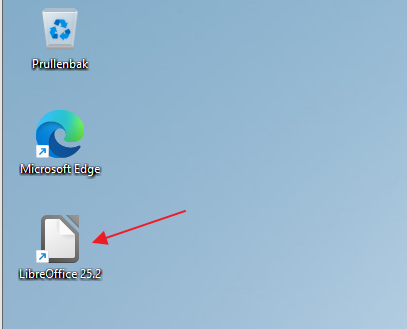Office Win 11
Op onze Windows 11 Freeware PC gaan we gebruike maken van LibreOffice, een Office bundel waarin de volgende applicaties beschikbaar worden gesteld :
- Tekstverwerker (Writer)
- Spreadsheet (Calc)
- Presentatie (Impress)
- Tekenen (Draw)
- Database (Base)
- Formule editor (Math)
- Diagrammen (Diagrams)
Wil je meer te weten komen over LibreOffice dan adviseer ik je de website van LibreOffice te bezoeken
LibreOffice installatie op Windows 11
Om LibreOffice te kunnen installeren dienen we het installatie bestand van de meest actuele versie te downloaden. Je kunt LibreOffice downloaden in de taal die jij wenst. Je kunt voordat je de download start aangeven welke versie en welke taal je wilt downloaden.
De download van LibreOffice vind je hier : Download LibreOffice
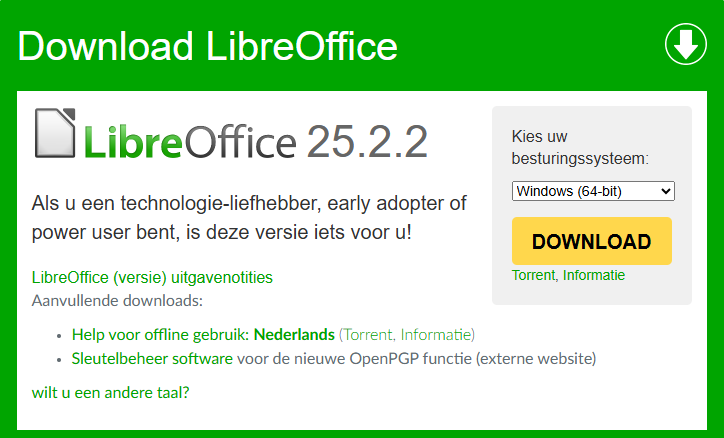
Selecteer de juiste taal en het juiste besturingssysteem.
Wil je de Offline Helpteksten gebruiken, dan dien je ook deze apart te downloaden.
Nadat de software gedownload is (meer dan 300 GB) kan de installatie beginnen.
Ga naar de map ‘downloads‘ en klik op het installatie bestand
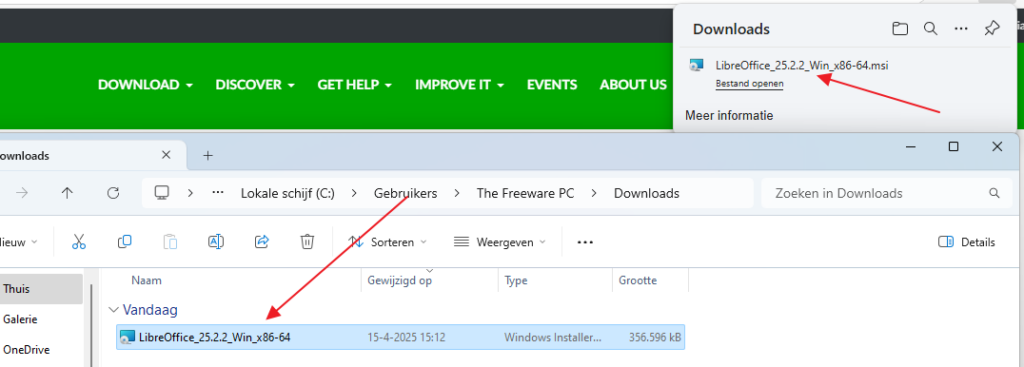
Na het klikken op het bestand zal de installatie van LibreOffice beginnen.
Het welkoms scherm zal getoond worden. Klik op ‘Volgende‘.

Men kan vervolgens kiezen voor de ‘Standaard‘ installatie of voor een ‘Aangepaste‘ installatie.
Wij kiezen voor de ‘Standaard‘ installatie maar indien u aanpassing aan de installatie wilt doen kun je natuurlijk ook voor de optie ‘Aangepast‘ kiezen.
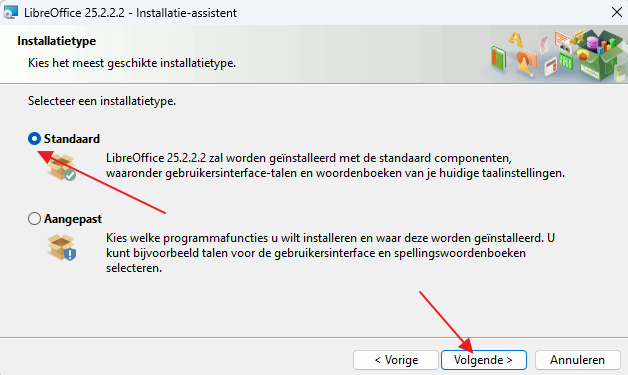
Doordat wij voor ‘Standaard‘ gekozen hebben zal de installatie in de standaard LibreOffice mappen geinstalleerd worden. Vervolgens selecteren we of we een icoon op de desktop geplaatst willen krijgen en of we bij het opstarten van Windows 11 ook LibreOffice willen laden.
Wij kiezen ervoor om wel een icoon te laten plaatsen op de desktop maar we willen niet dat LibreOffice meteen bij het opstarten van Windows 11 geladen wordt.
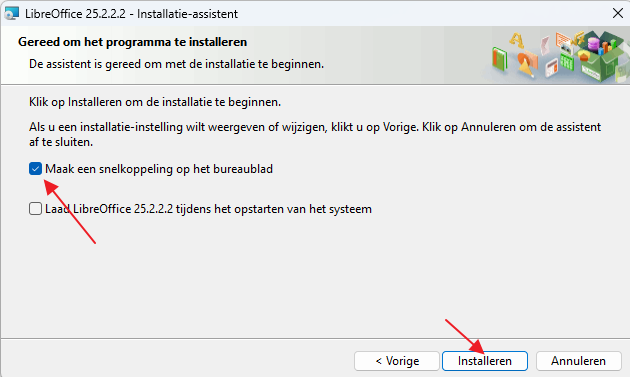
De installatie zal nu verder gaan.
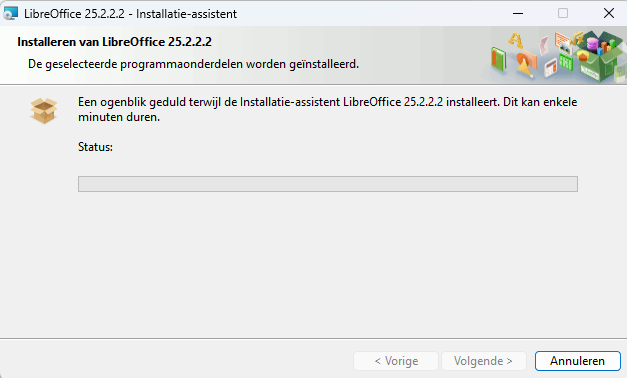
Wanneer User Access Controll op je Windows 11 machine actief is (dit is standaard actief) dan verschijnt er alvorens de installatie doorgaat een UAC (Gebruikersaccountbeheer) popup.
Klik hier op ‘Ja‘ om verder te gaan met de installatie van LibreOfiice.
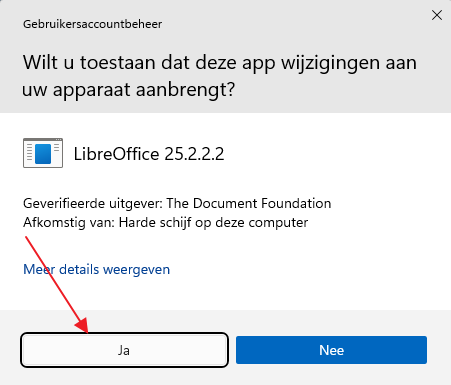
De installatie zal nu worden uitgevoerd en afgerond. Wanneer de installatie geheel is voltooid zal dit worden weergegeven. Klik op ‘Voltooien‘ om het laatste scherm van de installatie van LibreOfiice te sluiten.
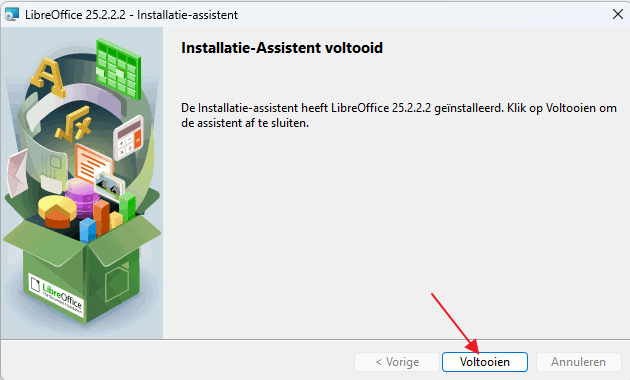
Op de desktop is nu een icoon te vinden waarmee LibreOffice te starten is.